1、在此之前,我们需要下载一个ghost win8系统镜像文件做为u盘装win8系统的沼敫裣秤准备,下载完毕后将此文件放入到制作好的启动u盘当中,如下图所示为下载好的ghost win8系统镜像文件,大多数系统镜像文件后缀名为iso,大家在下载时需注意选择。
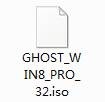
2、首先,将启动u赢棱殄蕹盘插入usb接口(台式用户建议插在主机机箱后置的usb接口),接着重启电脑,在电脑屏幕中显示开机画面时按下电脑启动快捷键,在弹出的启动项选择窗口中选择所插入的启动u湮钣蜮萦盘,按下回车键即可进入到u启动v6.0主菜单界面,如下图所示

3、然后将选择光标移动到【02】运行U启动Win03PE增强版(老机器)选项,按下回车键进入到u启动winpe系统。如下图所示为加载win03pe系统的过程图,我们可耐心等待电脑进入到u启动winpe系统中

4、进入到u启动win03pe系统后,双击 打开“u启动PE一键装机”程序,随即工具在打开之后会寻找到我们所存放的系统镜像文件 并显示出来所需要的GHO映像文件,如下图所示:
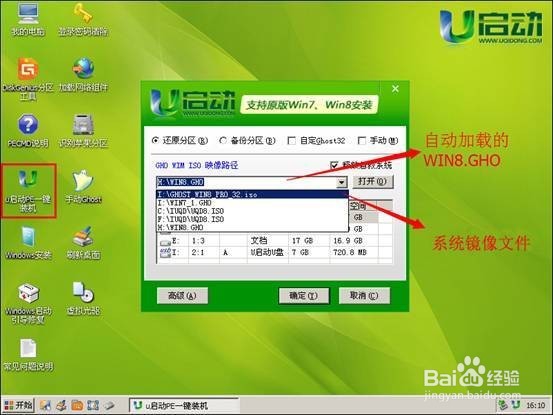
5、.选择完成之后在下方硬盘分区列表中选择一个硬盘分区进行系统安装,小编在此选择c盘做为安装系统所用的分区,一切操作完成后点击下方确定按钮进行下一个步骤。
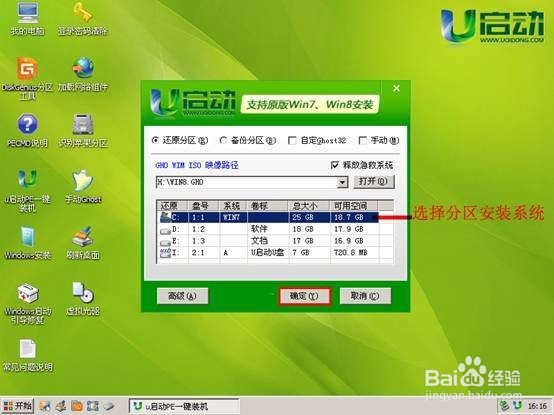
6、这时装机工具会弹出一个提示窗口,我们只需点击“是 (Y)”按钮即可开始执行u盘装win8系统的操作,如下图所示:

7、现在所看到的是装机工具正在执行系统镜像文件解压的过程,此时我们只需要耐心等到解压过程结束即可。如下图所示:
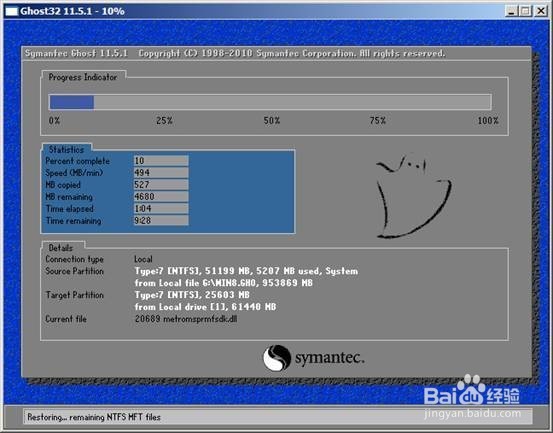
8、最后电脑会在解压结束后对电脑进行重启操作,让电脑继续执行u盘装win8系统的后续安装过程,一切安装完成后让电脑进入系统桌面即可。
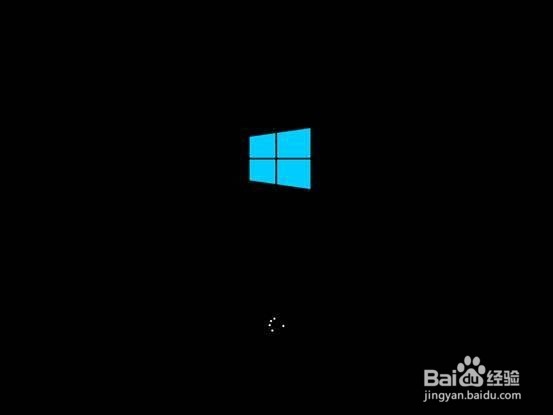
9、至此,使用6.0版u启动u盘装win8系统的详细方法就介绍到这里了,需要对自己电脑安装win8系统的用户可试试此方法进行系统安装。
